[计算机]环境搭建手册
凝思LINUX系统环境搭建手册

凝思LINUX系统环境搭建手册版本历史目次1引言 (3)2安装凝思LINUX操作系统 (3)2.1凝思6.0的安装 (3)2.2安装相关补丁包 (29)2.3相关配置: (29)2.3.1关闭防火墙 (29)3ORACLE安装 (30)3.1安装前装备 (30)3.2修改内核参数 (30)3.3创建安装所需的用户和组 (31)3.4修改环境变量文件 (32)2.3.1安装oracle数据库 (33)2.3.2设置ORACLE随机自动启动与随机自动关闭 (47)2.3.11配置ORACLE 表空间自动增长 (49)1引言本手册是《凝思LINUX系统环境搭建手册》,主要用于指导工程人员安装凝思6.0操作系统环境,包括操作系统安装、配置、数据库安装等。
2安装凝思LINUX操作系统2.1凝思6.0的安装凝思系统安装(1)安装前准备设置光启插入安装盘(2)进入安装界面选择Graphical install 回车(3)进入语言选择界面选择中文(简体)Continue(4)选择区域中国继续(5)选择美国英语继续(6)进入配置LINX序列号界面,输入序列号(不输入亦可)继续(7)进入配置网络界面配置主机名继续(8)配置域名继续(9)进入设置root密码设置root密码继续(10)进入常用帐号设置设置常用帐号继续(11)进入常用账号用户名设置设置用户名继续(12)进入新用户密码设置设置密码后继续(13)进入磁盘分区选择手动继续为了运行性能考虑,本说明书除了swap分区外,共设置了3个分区,分别挂在:/、/home 目录上,最终在(36)完成分区设置。
对于安装oracle服务的系统,建议,再分出一个oracle 的数据分区。
(14)进入选择磁盘分区界面选择要分区的磁盘继续(15)进入确认创建分区表界面选择‘是’继续(16)选择空闲空间继续(17)进入分区方式选择这里选择创建新分区继续(18)根据个人需求我们可以选择这个磁盘大小这里选择20% 继续(19)这里选择主分区继续(20)选择分区建立位置这里选择开始继续(21)这里我们把第一分区挂载点确认为/ 根目录(22)选择分区设定结束继续(23)再次选择空闲分区继续(24)选择创建新分区继续(25)根据个人需要配置第二分区(swap分区)大小这里配置5% 继续(26)选择任意(第二分区要做swap分区对分区类型无要求)分区类型这里选择主分区继续(27)选择分区创建位置这里选择开始继续(28)在此处我们双击进入‘用于’选择如何使用此分区界面(29)选择交换空间继续(30)选择分区设定结束继续(31)再次选择空闲磁盘继续(32)选择创建新分区继续(33)配置分区大小(这里将剩余空间都分配给逻辑分区)继续(34)选择逻辑分区继续(35)选择挂载点为/home 选择分区设定结束继续(36)选择分区设定结束并将修改写入磁盘继续(37)确定界面选择‘是’继续(38)磁盘配置完成进入配置软件包管理器选择‘否’继续(39)选择‘否’继续(40)选择如图软件包继续(41)安装过程中会弹出输入域名或工作组名窗口配置域名或工作组名继续(42)安装结束进入设定man-db界面选择‘是’继续(43)取出光盘继续(44)系统重启进入登陆界面2.2安装相关补丁包以下命令需root权限运行apt-get update为安装oracle做准备,需安装如下包:apt-get install rpmapt-get install gawkapt-get install libaio1apt-get install lesstif2创建连接文件ln –s /usr/bin/awk /bin/awkln –s /usr/bin/rpm /bin/rpmln –s /usr/bin/ basename /bin/basename为编译和运行环境做准备,需安装如下包:apt-get install libpng*apt-get install libaudio2apt-get install libstdc++*apt-get install g++apt-get install gccapt-get install makeapt-get install zipapt-get install vsftpdapt-get install mysql*apt-get install libsvnapt-get install svnversion2.3相关配置:2.3.1关闭防火墙为了方便ssh等远程登录,关闭防火墙,管理员权限修改/etc/default/grub文件,注释掉security相关配置,如下图,并保存。
交换机配置简明手册

---------------------------------------------------------------最新资料推荐------------------------------------------------------交换机配置简明手册华为交换机配置简明教案一、环境搭建(通过 Console 口搭建配置环境)第一步:如下图所示,建立本地配置环境,只需将电脑(或终端)的串口通过配置电缆与以太网交换机的 Console 口连接。
第二步:在电脑上运行超级终端,设置终端通信参数为:波特率为 9600bit/s、8 位数据位、 1 位停止位、无校验和无流控,并选择终端类型为 VT100,如下图所示。
新建连接连接端口设置端口通信参数设置串口参数设置完成后,单击[确定]按钮,系统进入如下图所示的超级终端界面。
第三步:以太网交换机上电,终端上显示以太网交换机自检信息,自检结束后提示用户键入回车,之后将出现命令行提示符(如Quidway)。
第四步:键入命令,配置以太网交换机或查看以太网交换机运行状态。
需要帮助可以随时键入? 。
二、交换机的主要配置命令使用方法介绍 1. 进入编辑状态1 / 10命令:system-view ,该命令可简写为:sys 2. 定义系统名称命令: Sysname 系统名称该命令可简写为 sysn 例如:定义交换机名称为:石鼓小区 1#楼输入:sysname ShiGuXiaoQu1#Lou 或 sysn ShiGuXiaoQu1#Lou 注意:地址描述全部为拼音,每个汉字拼音的第一个字母要大写。
3. 创建 Vlan 命令: vlan vlan ID 例如:建立一个 ID 为 10 的 vlan 输入:vlan 10 回车即可 4. 配置交换机 IP 地址交换机的地址是基于管理 vlan 的,必须在管理 vlan 下配置。
命令: interface vlan 管理vlan 号ip address 交换机 ip 地址子网掩码例如:给 vlan 10 添加管理 vlan 地址,交换机地址为:10. 0. 0. 5,子网掩码为:255. 255. 255. 0 输入:interface vlan 10;在该 vlan 以创建的前提下,进入vlan,该命令可简写为: int v 10 Ip address 10. 0. 0. 5 255. 255. 255.0 ; 添加ip 地址,该命令可---------------------------------------------------------------最新资料推荐------------------------------------------------------ 简写为:ip add 10. 0. 0. 5 255. 255. 255. 0 5. 配置端口 (Trunk 或 access) 交换机的端口类型的定义是数据通信的关键,常见的交换机端口类型有:trunk、 hybird 和 access 三种,其中 trunk、 access 口在我公司中最常用。
展讯 build环境使用手册
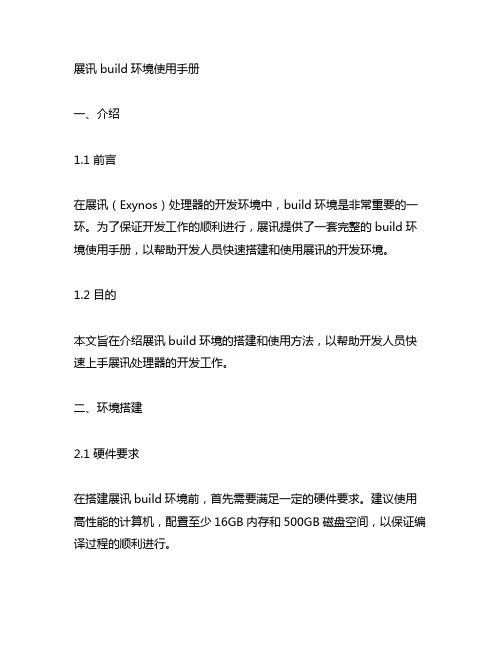
展讯 build环境使用手册一、介绍1.1 前言在展讯(Exynos)处理器的开发环境中,build环境是非常重要的一环。
为了保证开发工作的顺利进行,展讯提供了一套完整的build环境使用手册,以帮助开发人员快速搭建和使用展讯的开发环境。
1.2 目的本文旨在介绍展讯build环境的搭建和使用方法,以帮助开发人员快速上手展讯处理器的开发工作。
二、环境搭建2.1 硬件要求在搭建展讯build环境前,首先需要满足一定的硬件要求。
建议使用高性能的计算机,配置至少16GB内存和500GB磁盘空间,以保证编译过程的顺利进行。
2.2 软件要求展讯build环境需要使用特定版本的操作系统和编译工具。
目前推荐使用Ubuntu 18.04 LTS操作系统,并安装必要的开发工具和编译器,如gcc、make等。
2.3 下载代码在搭建build环境之前,需要从展讯官方全球信息湾上下载最新的代码库。
开发人员可以通过Git工具将展讯的开发代码库克隆到本地,并根据需要切换到特定的分支或标签。
2.4 编译工具链展讯build环境需要使用特定的ARM交叉编译工具链,用于编译展讯处理器的应用程序和驱动程序。
开发人员可以从展讯官方全球信息湾上下载最新的编译工具链,并按照官方文档进行安装和配置。
2.5 系统配置在搭建build环境后,还需要进行一些系统配置工作,如设置环境变量、安装必要的依赖库等。
展讯官方文档中提供了详细的配置方法,开发人员可以根据文档进行操作。
三、使用方法3.1 编译应用程序一旦搭建好build环境,开发人员就可以开始编译展讯处理器的应用程序了。
通过使用展讯提供的Makefile和编译工具链,开发人员可以很方便地将自己的应用程序编译成可执行文件,并在展讯处理器上运行。
3.2 编译内核除了应用程序外,展讯的build环境还可以用于编译展讯处理器的内核。
开发人员可以从展讯官方全球信息湾上下载最新的内核代码,并使用展讯提供的配置文件和编译工具链进行内核的编译和定制。
14-2 stm32开发环境搭建

一、 Keil MDK-ARM简介及安装 (2)(一)简介 (2)(二)功能特点 (2)(三)获取 (2)(四)安装 (3)1. Keil MDK-ARM安装 (3)2.安装 ST_LINK 烧写工具 (4)3. ST-Link连接方式 (5)(五)使用 (5)二、 STM32CubeMX简介及安装 (5)(一)简介 (5)(二)获取 (6)(三)安装 (6)(四)加载固件库 (6)(五)创建一个新工程 (7)1.创建新工程 (7)2.选择自己的硬件型号 (7)3.生成源代码 (8)4.使用keil5查看工程 (9)三、 STM32F0存储器映射 (10)(一) Cortex-M0存储器映射 (10)(二) STM32F0存储器映射 (11)(三)寄存器的访问方式 (11)1.第一种方式 (11)2.第二种方式 (12)四、 STM32F0启动文件分析 (13)(一) STM32F0启动模式 (13)(二) C语言程序内存排布 (14)(三)启动文件startup_stm32f051.s分析 (14)五、作业 (16)一、Keil MDK-ARM简介及安装(一)简介Keil MDK,也称MDK-ARM,Realview MDK (Microcontroller Development Kit)等。
目前Keil MDK 由三家国内代理商提供技术支持和相关服务。
MDK-ARM软件为基于Cortex-M、Cortex-R4、ARM7、ARM9处理器设备提供了一个完整的开发环境。
MDK-ARM专为微控制器应用而设计,不仅易学易用,而且功能强大,能够满足大多数苛刻的嵌入式应用。
MDK-ARM有四个可用版本,分别是MDK-Lite、MDK-Basic、MDK-Standard、 MDK-Professional。
所有版本均提供一个完善的C / C++开发环境,其中MDK-Professional还包含大量的中间库。
mantis安装部署以及配置手册
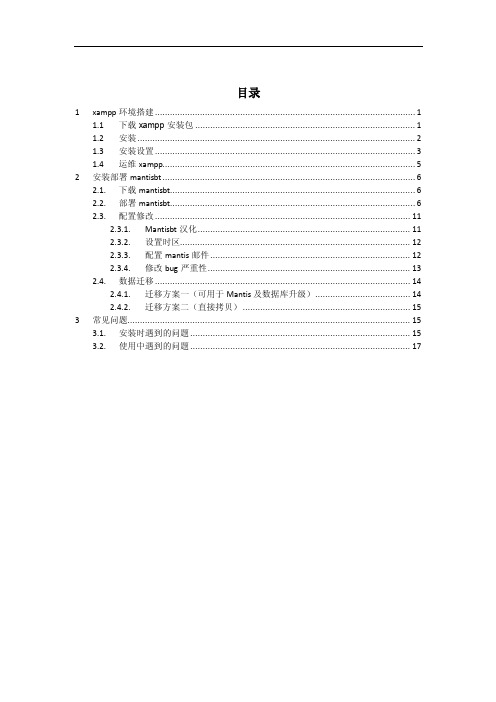
目录1 xampp环境搭建 (1)1.1 下载xampp安装包 (1)1.2 安装 (2)1.3 安装设置 (3)1.4 运维xampp (5)2 安装部署mantisbt (6)2.1. 下载mantisbt (6)2.2. 部署mantisbt (6)2.3. 配置修改 (11)2.3.1. Mantisbt汉化 (11)2.3.2. 设置时区 (12)2.3.3. 配置mantis邮件 (12)2.3.4. 修改bug严重性 (13)2.4. 数据迁移 (14)2.4.1. 迁移方案一(可用于Mantis及数据库升级) (14)2.4.2. 迁移方案二(直接拷贝) (15)3 常见问题 (15)3.1. 安装时遇到的问题 (15)3.2. 使用中遇到的问题 (17)在工作中,选用了MantisBT作为公司的BTS工具。
MantisBT的作为一款缺陷跟踪管理系统,有以下优点:∙开源、免费;∙可与开源的testlink集成,便于统计bug的用例发现率;∙具有bug关联功能;∙权限设置灵活,不同角色有不同权限;∙具有邮件通知功能,每个用户可根据自身的工作特点只订阅相关缺陷状态邮件;∙提供多维度,多种表现形式的统计数据;软件环境:∙CentOS7.4 64位;∙MantisBT-1.3.15;∙xampp-linux-x64-5.6.14注:xampp能快速搭建LAMP环境,提高部署效率。
1xampp环境搭建1.1下载xampp安装包现在php的集成运行环境越来越多,个人比较喜欢XAMPP,更新速度快,好用,安装便捷。
windows下面的安装,就是下一步、下一步,没什么好说的,详细说一下linux下面的安装,这里以CentOS为例进行说明。
如果直接使用wget从xampp的官网上下载,由于各种墙,不能下载成功,可以在该链接中选择自己需要的版本。
我选择的linux下,64位,5.6.14这个版本。
使用以下命令进行下载:# wget /projects/xampp/files/XAMPP%20Linux/5.6.14/xampp-linux-x64-5.6.14-0-installer.run1下载成功后,会在目录中看到名为:xampp-linux-x64-5.6.14-0-installe r.run 的文件。
机考环境要求及操作手册
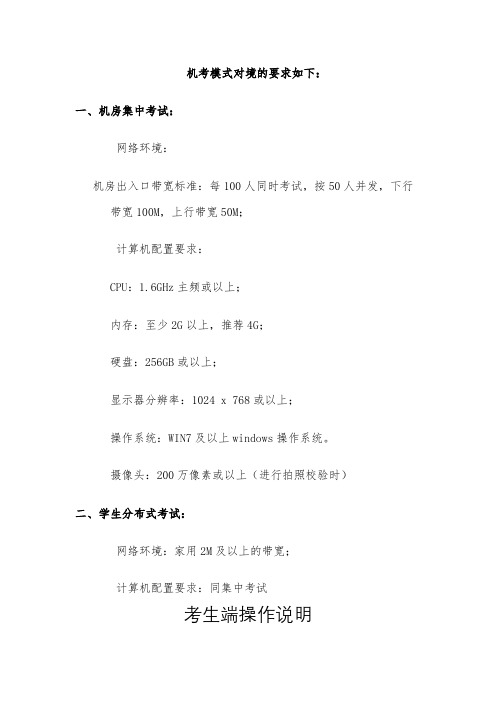
机考模式对境的要求如下:一、机房集中考试:网络环境:机房出入口带宽标准:每100人同时考试,按50人并发,下行带宽100M,上行带宽50M;计算机配置要求:CPU:1.6GHz主频或以上;内存:至少2G以上,推荐4G;硬盘:256GB或以上;显示器分辨率:1024 x 768或以上;操作系统:WIN7及以上windows操作系统。
摄像头:200万像素或以上(进行拍照校验时)二、学生分布式考试:网络环境:家用2M及以上的带宽;计算机配置要求:同集中考试考生端操作说明1.考生根据个人的计算机配置情况确定安装的系统类型(32位或64位)选择“计算机”,点击右键,选择“属性”,在属性页面查看操作系统类型;2.根据相应的系统类型(位数)下载考试系统压缩包;3.下载成功后,将安装文件解压,双击“网考客户端”,即进入考试系统(解压安装文件包及登陆考试客户端时,需要关闭360安全卫士等杀毒软件,以防软件被误杀);4.参加考试的考生,可以通过“身份证号”或“学号”登录系统,密码为身份证号的后6位;5.考生端窗口进行了防作弊处理,考生端启动后,窗口全屏显示,且通过一般键盘操作无法切换到其它窗口。
登录界面可进行“关闭操作”。
6.点击“进入考试”,系统会将本场考试的“考试说明”列出来,会说明本次考试的时间,及要求,阅读完后,可以点击“开始答题”,进行答卷7.进入答题后,左侧是答题区别,右侧是答题导航及题号,左上角显示本次考试的剩余时间,右上角是显示作答的标记颜色,及交卷。
8.系统有冻结时间,在未超过冻结时间时,交卷会无效,只有当考试时间超过冻结时间(开考30分钟)后,方可正常交卷,交卷后,系统会将客观题的分数显示出来,主观题部分待学校批阅完成后,由学校发布。
VMware服务器虚拟化环境搭建手册完整版
VMware服务器虚拟化环境搭建手册一、安装前的打算 (2)1.1打算vSphere (2)1.2打算DNS (2)二、安装ESXi server (2)三、安装Vcenter server (6)3.1软硬件需求: (6)3.2安装前数据库打算: (7)3.3vCenter Server 4.0安装: (11)四、通过模板部署虚拟机 (17)4.1制作虚拟机模板 (17)4.2通过模板部署虚拟机: (18)4.3 SID问题 (23)五、vSwitch网络配置 (33)六、FC SAN Storage配置 (34)七、配置VMotion (39)八、vSphere HA配置 (40)8.1配置前打算 (40)8.2 vSphter Cluster配置步骤 (43)VMware vSphere 4 是VMware虚拟架构套件的基础组成部分,是动态、自我优化的IT 基础结构的基础。
VMware vSphere 4是一个强健、经过生产验证的虚拟层,它干脆安装在物理服务器的裸机上,将物理服务器上的处理器、内存、存储器和网络资源抽象到多个虚拟机中。
依据统计,对于传统的服务器应用方式,通常服务器的平均利用率在5-15%之间,而采纳虚拟架构整合后,服务器的平均利用率可达到60%-80%。
我们完全可以通过在2台高配置的2路6-8核服务器上创建10-16个虚拟服务器的方式,来完成传统方式须要10-16台的低配置服务器才能完成的工作,用户在降低成本的同时,还大大削减了环境的困难性,降低了对机房环境的需求,同时具有更敏捷稳定的管理特性。
此次测试服务器虚拟化架构如下:一、安装前的打算1.1打算vSphere打算vSphere并安装vCenter Server。
vSphere 4.1中的vCenter Server须要Windows 2023/2023 64bit的支持,建议运用2vCPUs、3G内存。
ESXi1140.1140.101ESXi1150.1150.101vCenter 0.1110.1011.2打算DNS可以通过DNS 正确解析域名两台ESX主机的域名(1)通过建立DNS 服务器,在DNS服务器里分别为两台ESX 服务器建立地址解析。
凝思LINUX系统环境搭建手册
凝思LINUX系统环境搭建手册版本历史目次1引言 (3)2安装凝思LINUX操作系统 (3)2.1凝思6.0的安装 (3)2.2安装相关补丁包 (29)2.3相关配置: (29)2.3.1关闭防火墙 (29)3ORACLE安装 (30)3.1安装前装备 (30)3.2修改内核参数 (30)3.3创建安装所需的用户和组 (31)3.4修改环境变量文件 (32)2.3.1安装oracle数据库 (33)2.3.2设置ORACLE随机自动启动与随机自动关闭 (47)2.3.11配置ORACLE 表空间自动增长 (49)1引言本手册是《凝思LINUX系统环境搭建手册》,主要用于指导工程人员安装凝思6.0操作系统环境,包括操作系统安装、配置、数据库安装等。
2安装凝思LINUX操作系统2.1凝思6.0的安装凝思系统安装(1)安装前准备设置光启插入安装盘(2)进入安装界面选择Graphical install 回车(3)进入语言选择界面选择中文(简体)Continue(4)选择区域中国继续(5)选择美国英语继续(6)进入配置LINX序列号界面,输入序列号(不输入亦可)继续(7)进入配置网络界面配置主机名继续(8)配置域名继续(9)进入设置root密码设置root密码继续(10)进入常用帐号设置设置常用帐号继续(11)进入常用账号用户名设置设置用户名继续(12)进入新用户密码设置设置密码后继续(13)进入磁盘分区选择手动继续为了运行性能考虑,本说明书除了swap分区外,共设置了3个分区,分别挂在:/、/home 目录上,最终在(36)完成分区设置。
对于安装oracle服务的系统,建议,再分出一个oracle 的数据分区。
(14)进入选择磁盘分区界面选择要分区的磁盘继续(15)进入确认创建分区表界面选择‘是’继续(16)选择空闲空间继续(17)进入分区方式选择这里选择创建新分区继续(18)根据个人需求我们可以选择这个磁盘大小这里选择20% 继续(19)这里选择主分区继续(20)选择分区建立位置这里选择开始继续(21)这里我们把第一分区挂载点确认为/ 根目录(22)选择分区设定结束继续(23)再次选择空闲分区继续(24)选择创建新分区继续(25)根据个人需要配置第二分区(swap分区)大小这里配置5% 继续(26)选择任意(第二分区要做swap分区对分区类型无要求)分区类型这里选择主分区继续(27)选择分区创建位置这里选择开始继续(28)在此处我们双击进入‘用于’选择如何使用此分区界面(29)选择交换空间继续(30)选择分区设定结束继续(31)再次选择空闲磁盘继续(32)选择创建新分区继续(33)配置分区大小(这里将剩余空间都分配给逻辑分区)继续(34)选择逻辑分区继续(35)选择挂载点为/home 选择分区设定结束继续(36)选择分区设定结束并将修改写入磁盘继续(37)确定界面选择‘是’继续(38)磁盘配置完成进入配置软件包管理器选择‘否’继续(39)选择‘否’继续(40)选择如图软件包继续(41)安装过程中会弹出输入域名或工作组名窗口配置域名或工作组名继续(42)安装结束进入设定man-db界面选择‘是’继续(43)取出光盘继续(44)系统重启进入登陆界面2.2安装相关补丁包以下命令需root权限运行apt-get update为安装oracle做准备,需安装如下包:apt-get install rpmapt-get install gawkapt-get install libaio1apt-get install lesstif2创建连接文件ln –s /usr/bin/awk /bin/awkln –s /usr/bin/rpm /bin/rpmln –s /usr/bin/ basename /bin/basename为编译和运行环境做准备,需安装如下包:apt-get install libpng*apt-get install libaudio2apt-get install libstdc++*apt-get install g++apt-get install gccapt-get install makeapt-get install zipapt-get install vsftpdapt-get install mysql*apt-get install libsvnapt-get install svnversion2.3相关配置:2.3.1关闭防火墙为了方便ssh等远程登录,关闭防火墙,管理员权限修改/etc/default/grub文件,注释掉security相关配置,如下图,并保存。
opencms建站手册
目录1.Opencms介绍和环境搭建 (1)1.1简介 (1)1.2环境搭建步骤 (2)1.3文件结构 (2)1.4关于虚拟文件系统 (3)2.Opencms常用API和常用标签的使用 (3)2.1预先说明和准备。
(4)2.2举例 (5)2.2.1功能描述 (5)2.2.2实现过程 (5)2.3常用API (7)2.3.1常见对象和方法 (7)2.3.2常见的sample程序 (8)2.4常用标签 (8)2.4.1 <cms:link> (8)2.4.2 <cms:contentload> (9)2.4.3<cms:contentshow> (10)2.4.4 <cms:contentinfo> (10)2.4.5 <cms:contentaccess> (10)2.5 例子扩展 (11)2.5.1 扩展说明 (11)2.5.2 实现过程 (13)3.建站过程 (20)1.Opencms介绍和环境搭建1.1简介Opencms是一个内容管理系统,是一个完全开源的软件,由德国的Alkacon Software 公司负责OpenCms 的开发和维护,适合网站的建设,比如门户网站等等,但不适合业务系统的建设。
内容管理系统(CMS)的基本思想是分离内容的管理和内容的展示(页面设计)。
页面设计存储在模版里,而内容存储在数据库或独立的文件中。
当一个用户请求页面时,模版和内容联合起来生成一个标准的 HTML 页面,然后返回给用户。
其优点:a) 完全基于Java/XML 技术,能够很容易的集成到现有的应用环境中。
b) 易于安装,利用浏览器页面就可以进行安装, 基于浏览器的工作环境,不需要安装任何软件。
c) 可以在一个OpenCms 系统中管理多个站点。
还有很多优点,慢慢体会更好。
1.2环境搭建步骤首先要具备java开发环境(即jdk的配置),数据库(MySQL或者Oracle等,这里我用Oracle11g举例),Tomcat环境,opencms 的war包。
博世MTSW平台对接环境搭建手册
博世MTSW平台对接属于软件(大华平台)对软件对接(博世MTSW平台)依次需要完成(MTSW平台user ADMIN psw ADMIN)1 将报警主机连接到指定MTSW平台将主机通过网线连接到PC机,并在博世键盘上输入以下内容BN420-CN编程:编程模式下:9876#04019 10# (只用1个BN42-CN)4020 41# (使用网络模块是必须为41)3025 30# (通讯方式为IP)3026 00# (使用几个BN420-CN模块)3033 *20 *08 01 66#(PC机IP为192,.168.1.102具体IP地址详见IP7400说明书4.2.5) 3031 10# (使用报警中心确认)3027 0041# (通讯间隔设定)3029 0009# (网络通讯等待确认时间)3429 1000# (4位数用户编码)3331 1*5# (布防报告代码)3332 1*5# (撤防报告代码)(不用按空格每输入一行,按*退出当前地址。
都输入完成后,长按*退出)2 在MTSW平台添加报警主机设备(1)登录MTSW,点击【管理】->【参数设置】(2)选择【中心设备】(3)点击【增加中心设备】,并按图填充一下信息。
注意端口默认为7700,本地接收地址写MTSW平台所在PC地址,报警主机地址为报警主机插网线的那个板子的IP(可通过上面的MAC地址协助查看设备网卡的IP是多少)。
编号选择一个,这个是中心设备的编号。
唯一就行。
通信方式选UDP3 在MTSW平台添加要转发消息的其他平台(这里为大华平台)(1)步骤入上面,添加中心设备。
(2)按照下图填写平台信息。
类型选择数据传递通信方式UDP 本地接收地址填写MTSW所在PC IP 本地接收端口自定义。
远程工作站地址填写大华平台MCD服务IP,远程工作站端口与MCD的AC_SDK.ini 配置文件中的[MTSW]#对接UDP端口UDP_Port=12345 一致编号选一个唯一就好。
- 1、下载文档前请自行甄别文档内容的完整性,平台不提供额外的编辑、内容补充、找答案等附加服务。
- 2、"仅部分预览"的文档,不可在线预览部分如存在完整性等问题,可反馈申请退款(可完整预览的文档不适用该条件!)。
- 3、如文档侵犯您的权益,请联系客服反馈,我们会尽快为您处理(人工客服工作时间:9:00-18:30)。
操作系统实验课环境搭建1. Vwmare的使用注:关于vwmare与vwmare上linux的安装详见老师给的《操作系统原理课程设计实验手册》。
本文档使用的vwmare版本是Workstation 6.5 正式版,linux系统是red hat linux.1.1 了解什么是虚拟机虚拟机是指运行在Windows或Linux计算机上的一个应用程序,这个应用程序“模拟”了一个基于x86的标准PC的环境。
这个环境和普通的计算机一样,都有芯片组、CPU、内存、显卡、声卡、网卡、软驱、硬盘、光驱、串口、并口、USB控制器、SCSI控制器等设备,提供这个应用程序的“窗口”就是虚拟机的显示器。
在使用上,这台虚拟机和真正的物理主机没有太大的区别,都需要分区、格式化、安装操作系统、安装应用程序和软件,总之,就像一台真正的计算机一样。
使用虚拟机可以轻松模拟多种系统环境,低成本实现硬件环境模拟,还可以模拟实现各种网络环境。
1.2 VMware软件安装运行安装文件,出现以下界面选择自定义或默认软件安装选择安装路径选择是否安装桌面快捷方式开始安装软件安装完成同意用户协议VMware界面1.3 创建一个新的虚拟机选择ISO文件安装(6.5版新功能)选择可以安装的Windows版本选择可以安装Linux的版本选择虚拟机的路径选择虚拟机硬盘大小新建虚拟机的信息创建虚拟机完成修改虚拟机设置修改虚拟机光驱设置创建虚拟机还原点输入还原点名字和信息从还原点还原虚拟机管理虚拟机的还原点2. Linux 的使用2.1 如何开机首先启动Vmware workstation,进入Vmware workstation主界面。
点击或者工具栏里面的按钮开机。
稍等一会儿出现如下界面,用鼠标点击界面,输入用户名:root(注:用鼠标点击界面后,你会发现鼠标进入VMWARE界面出不来了,按CTRL+ALT组合键可以实现鼠标在两个系统间的切换)。
按[Enter]键,出现下图,提示输入密码。
来你就可以做相应的操作了。
2.2 Linux 的目录结构在linux中,目录是一个层次(或树状结构),根是所有目录的起始点,根目录主要有以下子目录●/bin:包含二进制文件,即可执行程序,这些程序是系统必需的文件●/sbin:也用于存储二进制文件,只有超级用户root才可以使用●/etc:存放配置文件,如passwd,inittab等●/boot:系统引导时使用的文件,系统中非常重要的内核vmlinux就放于该目录●/dev:存放设备文件,用户可以通过这些文件访问外部设备●/lib:存放程序运行时所需要的库文件●/temp:存放各种临时文件●/mnt:安装软盘,光盘,u盘的挂载点●/root:超级用户的个人主目录●/usr:该目录的空间比较大,用于安装各种应用程序●/proc:是一个虚拟目录,存放当前内存的映像,由内核自动产生●/var:存放一些会随时改变的文件2.3 Linux 的常用命令Linux常用命令有下面几种:●文件查看与编辑命令-cat, more, less, vi●文件和目录操作命令-pwd, cd, ls, mkdir, rmdir , touch, cp, rm, mv, chmod●备份与压缩命令-tar, GZIP, NUZIP●网络命令-hostname, ping, traceroute, ifconfig, telnet, netstat●磁盘管理命令-fdisk, df, du●其他命令-man, kill, echo, ps, date, clear, setup, cal下面我们将举例介绍一下一些经常会用到的命令:-----显示文件内容cat cal1 cal2-----连接多个文件cat file1 file2 > file3把文件1和文件2的内容写到文件3中cat file1 file2 >> file3把文件1和文件2的内容追加到文件3末尾2)More-----逐页显示文件内容More a.txt用“enter”键向后移动一行;用“space”键向后移动一页;按“q”键退出3)Less-----逐页显示文件内容less a.txt用“enter”键向后移动一行;用“space”键向后移动一页;按“q”键退出用“pgup”键向前移动一页;用“pgdown”键向后移动一页,用“向上”光标键向前移动一行;用“向下”光标键向后移动一行4)Pwd-----显示当前工作目录的绝对路径5)cd [dirName]-----变换工作目录至dirName6)ls-----列出目录下的内容蓝色表示目录,绿色表示可执行文件,红色表示压缩文件,浅蓝色表示链接文件,灰色表示其它文件7)touch-----创建文件例:touch test.txt8)rm-----删除文件例:rm test.txt9)mkdir-----创建目录例:mkdir test10)rmdir-----删除目录例:rmdir test-----拷贝一个目录当中所有的文件cp /etc/*.* 目标文件夹-----拷贝一个目录当中所有的文件和文件夹cp –R /etc 目标文件夹-----覆盖目标文件并且不提醒-f12)mv-----移动命令13)chmod-----改变文件或目录的访问权限用户和组:u-文件拥有者;g-文件所属组;o-其它用户权限:r-读权限;w—写权限;x—执行权限(对于目录来说,表示切换到该目录) 例:chmod o+w a.txtchchmod u=rw,g=rw,o=r a.txtchmod 664 a.txt 等价于chmod u=rw,g=rw,o=r a.txt14)tar,备份与压缩命令--主选项•-c 创建•-x 释放--辅助选项•-v 显示各个文件名称•-f 后面跟归档文件名字•-z 压缩/解压缩例如:-----把/home下的文件和子目录(包括隐含文件和目录)备份到a.tar中-Tar –cvf a.tar /home-----把/home下的文件和子目录备份到a.tar中,并且用gzip压缩-Tar –czvf a.tar.gz /home-----从a.tar.gz文档中恢复数据-Tar –xzf a.tar.gz /home15)网络命令---hostname:显示和设置系统的主机名--Ping ,Traceroute:显示本机到达目标主机的路由路径例:Traceroute -ifconfig:显示和设置网络配置信息-telnet:远程登陆命令-netstat:显示网络连接、路由器、网络接口信息16)磁盘管理命令-fdisk:观察硬盘实际使用情况、分割硬盘-df:检查文件系统的磁盘空间占用情况-du:显示磁盘空间的使用情况17)其它-man :查看帮助-ps :显示瞬间进程(process) 的动态-kill :中止一个进程-clear:清屏-date:显示日期-cal:显示指定年月的月历-echo:显示文字2.4 Linux 几个重要的配置文件-----Linux网络配置文件/etc/sysconfig/network-scripts/ifcfg-eth0-----Grub配置文件/boot/grub/grub.conf-----Linux 启动配置文件/etc/rc.local-----Linux 启动时挂载配置文件/etc/fstab2.5 如何在LINUX系统中安装软件在Linux系统中,软件安装程序比较纷繁复杂,不过最常见的有两种:1)一种是软件的源代码,您需要自己动手编译它。
这种软件安装包通常是用gzip压缩过的tar包(后缀为.tar.gz)。
2)另一种是软件的可执行程序,你只要安装它就可以了。
这种软件安装包通常是一个RPM包(Redhat Linux Packet Manager,就是Redhat的包管理器),后缀是.rpm。
当然,也有用rpm格式打包的源代码,用gzip压缩过的可执行程序包。
只要您理解了以下的思路,这两种形式的安装包也不在话下了。
下面,我们就分成两个部分来说明软件安装思路:2.5.1 以.tar.gz为后缀的软件的安装方法1.首先,使用tar -xzvf来解开这个包,如:#tar -xzvf apache_1_3_6_tar.gz这样就会在当前目录中创建了一个新目录(目录名与.tat.gz包的文件名类似),用来存放解压了的内容。
如本例中就是apache_1.3.62.进入这个目录,再用ls命令查看一下所包含的文件,如:#cd apache_1.3.6#ls你观察一下这个目录中包含了以下哪一个文件:configure、Makefile还是Imake。
◆如果是configure文件,就执行:#./configure#make#make install◆如果是Makefile文件,就执行:#make#make install◆如果是Imake文件,就执行:#xmkmf#make#make install3.如果没有出现什么错误提示的话,就搞定了。
至于软件安装到什么地方,通常会在安装时出现。
如果遇到错误提示,也别急,通常是十分简单的问题:1)没有安装C或C++编译器;确诊方法:执行命令gcc(C++则为g++),提示找不到这个命令。
解决方法:将Linux安装光盘mount上来,然后进入RPMS目录,执行命令:#rpm -ivh gcc* (哈哈,我们用到了第二种安装方式)2)没有安装make工具;确诊方法:执行命令make,提示找不到这个命令。
解决方法:将Linux安装光盘mount上来,然后进入RPMS目录,执行命令:#rpm -ivh make*3)没有安装autoconf工具;确诊方法:执行命令make,提示找不到这个命令。
解决方法:将Linux安装光盘mount上来,然后进入RPMS目录,执行命令:#rpm -ivh autoconf*4)缺少某些链接库;确诊方法:在make时,提示需要某些文件。
解决方法:安装包含这个文件的包,这就需要积累了。
2.5.2 以.RPM为后缀的软件的安装方法RPM是Red Hat公司随Redhat Linux推出了一个软件包管理器,通过它能够更加轻松容易地实现软件的安装。
1.安装软件:执行rpm -ivh rpm包名,如:#rpm -ivh apache-1.3.6.i386.rpm2.升级软件:执行rpm -Uvh rpm包名。
3.反安装:执行rpm -e rpm包名。
4.查询软件包的详细信息:执行rpm -qpi rpm包名5.查询某个文件是属于那个rpm包的:执行rpm -qf rpm包名6.查该软件包会向系统里面写入哪些文件:执行rpm -qpl rpm包名2.5.3 LINUX软件安装总结1. RPM包的安装和卸载[root@localhost ~]# rpm –ivh <指定rpm软件包.rpm> //安装[root@localhost ~]# rpm –aq <指定rpm软件包.rpm> //查询[root@localhost ~]# rpm –e <指定rpm软件包.rpm> //卸载2. 软件源程序安装和卸载[root@localhost ~]# tar <软件压缩包> //解压缩包[root@localhost ~]# ./configure --prefix=<path> //配置[root@localhost ~]# make //编译[root@localhost ~]# make install //安装修改配置文件(一般为.conf文件)……[root@localhost ~]# make uninstall //卸载3. 如何实现LINUX与主机的交互通常实现LINUX与主机的交互有如下四种方法:●U盘;●Vmware Tools●SSH远程登陆工具●samba3.1 利用U盘实现交互用U盘实现LINUX与主机的交互可以说是最简单的一种方法了,该方法不需要安装软件,只需要点几下,输入几行命令就可以了,接下来我们将详细介绍。
